Windows 11/10のAppDataフォルダーとは何ですか?それを見つける方法は?
プログラムをインストールすると、ProgramFilesフォルダーまたはProgramFilesx86フォルダーのいずれかに移動する場合があります。あなたの多くはこの事実を知っているかもしれません。すべてのプログラムには、いくつかのカスタマイズ機能があります。プログラムを実行するときは、設定を変更したり、インターフェースをカスタマイズしたりします(機能が利用可能な場合)。このデータは、コンピューターのハードディスクのAppDataフォルダーにも保存されます。 。この記事では、AppDataフォルダーについて詳しく説明します。
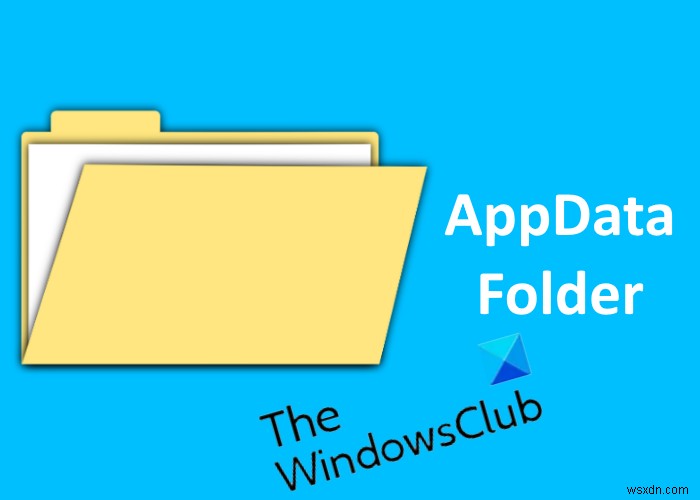
AppDataフォルダーはどこにありますか?
デフォルトでは、AppDataフォルダーはWindowsコンピューターでは非表示になっています。 隠しファイルとフォルダの表示を有効にするまで、システムのCドライブで表示することはできません。 オプション。
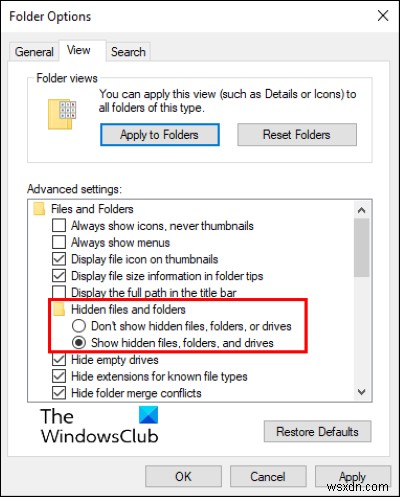
次の手順に従って、システム上のAppDataフォルダーを表示します。
- ファイルエクスプローラーを開きます。
- 「表示>オプション」に移動します 。」これにより、フォルダオプションが開きます ウィンドウ。
- 表示をクリックします タブ。
- 隠しファイル、フォルダ、ドライブを表示をクリックします オプション。
- [適用]ボタンをクリックしてから[OK]をクリックして、行った変更を保存します。
次に、次のパスに移動します。
C:\Users\<username>
AppDataフォルダーを開くと、Local、LocalLow、Roamingの3つのサブフォルダーがあります。これら3つのサブフォルダーはすべて、その投稿で説明されているさまざまな目的のために作成されています。
要するに:
- ProgramData フォルダには、ユーザー固有ではなく、コンピュータ上のすべてのユーザーが利用できるグローバルアプリケーションデータが含まれています。グローバルデータはすべてここに入力されます。
- AppData フォルダには、ユーザー固有の設定とプロファイル構成が含まれ、さらに3つのサブフォルダに分割されます。
- ローミング フォルダには、ユーザープロファイルとともにコンピュータからコンピュータに移動できるデータが含まれています
- ローカル フォルダには、ユーザープロファイルと一緒に移動できないデータが含まれています。
- LocalLow フォルダには、低レベルのアクセスデータが含まれます。プロテクトモードで実行しているときのブラウザの一時ファイル。
Windows 10のAppDataフォルダーとは何ですか?
AppDataフォルダー アプリケーションデータフォルダとも呼ばれます 。名前が示すように、プログラムが使用または作成するデータが保存されるWindowsコンピューター内のフォルダーです。 AppDataフォルダーに含まれるデータは、元のインストールファイルの一部ではありません。
次の場所にあります:
C:\ Users \
[実行]ボックスに%AppData%と入力して、AppData\Roamingフォルダーにアクセスすることもできます。
プログラムをインストールすると、プログラムの実行に必要なすべてのファイルがProgramFilesまたはProgramFiles x86フォルダーに配置され、これらのファイル以外のデータはAppDataフォルダーに配置されます。このデータには次のものが含まれます:
- プログラムキャッシュ
- 一時ファイル
- 構成ファイルなど
不思議に思うかもしれませんが、WindowsがアプリデータとファイルをProgramFilesまたはProgramFiles x86フォルダーの1つの場所に保持するのではなく、別のAppDataフォルダーを使用して保存するのはなぜですか?アプリのデータを別のフォルダに保存することには、いくつかの利点があります。
- ユーザーデータの管理が簡単 :システムに複数のアカウントを作成する場合、Windowsはユーザーごとに個別のAppDataフォルダーを作成します。これにより、特定のアプリのユーザー設定を簡単に管理できます。たとえば、特定のユーザーが設定を変更したり、アプリをカスタマイズしたりした場合、データは自分のAppDataディレクトリに保存され、他のユーザーのプロファイルは同じプログラムに対して影響を受けません。
- セキュリティ :あるユーザーが別のユーザーのAppDataフォルダーにアクセスできないため、別のAppDataフォルダーもより安全です。
- データが台無しにならないようにする :すべてのユーザーが個別のAppDataフォルダーを持っているため、1人のユーザーの設定やその他のデータが他のユーザーのデータと混同されることはありません。
- プログラムファイルまたはプログラムファイルx86フォルダにアクセスできません :プログラム ファイル ディレクトリとユーザー ディレクトリにはさまざまな権限があります。前者は上位レベルのディレクトリであるため、管理者権限を持つ人だけがプログラムファイルディレクトリにアクセスできます。アプリデータがProgramFilesディレクトリに保存されている場合、ユーザーに権限の問題がある可能性があります。
デフォルトでAppDataフォルダーにインストールされるプログラムもあれば、同じ許可を求めるプログラムもあります。すべてのユーザーにインストールするか、自分だけにインストールするかを尋ねるプログラムをインストールした可能性があります。
自分だけにインストールを選択した場合 オプションの場合、プログラムはインストールされ、アプリケーションはユーザーディレクトリにインストールされます。 みんなのためにを選択した場合 、インストーラーがプログラムをグローバルな場所にインストールするためのヒントです。
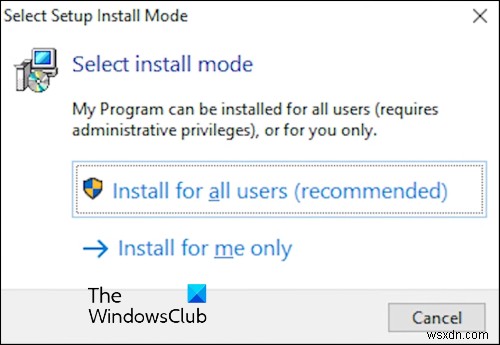
この投稿は、AppDataフォルダが見つからないか開くことができない場合に役立ちます。
この記事がお役に立てば幸いです。
読む :WpSystemフォルダとは何ですか?
関連記事 :
- Windows11/10でフォルダの共有を停止する方法。
- コマンドプロンプトとPowerShellを使用して複数のフォルダーを作成します。
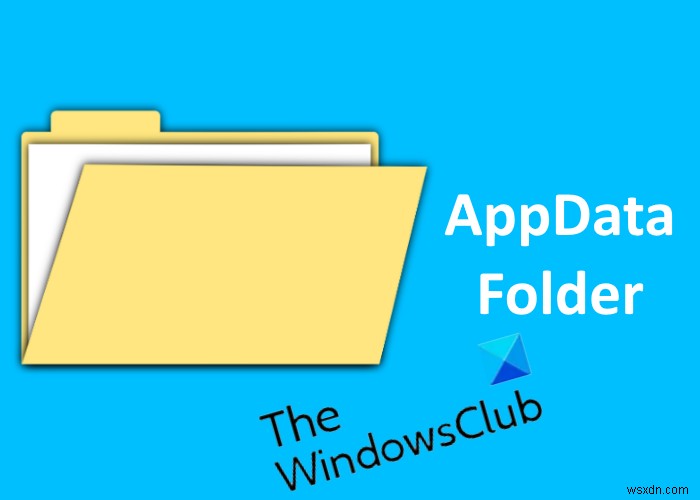
-
Windows11/10でスタートアップフォルダにアクセスする方法
Windows OS(Windows 95以降)には、ユーザーが起動時に起動するシステムにアプリケーションとプロセスを追加するために使用できる起動フォルダーがあります。 Windows11とWindows10にもスタートアップフォルダーがありますが、タスクマネージャーの[スタートアップ]タブはWindowsでスタートアッププログラムを追加/削除するのに役立ちますが、Windowsスタートアップフォルダーにアクセスする必要は常にあります。 2つのタイプがあります スタートアップフォルダの すべてのWindowsバージョン(Windows 10または11を含む)で、特定のユーザー用に1つ
-
Windows 11/10 で Folder is Empty エラーを修正する方法
すべてのファイルをフォルダー ドライブから別の場所または別の記憶媒体に移動した状況を考えてみてください。ただし、フォルダーを確認するとすぐに、そこにファイルがあるかのように表示されます。簡単に言えば、フォルダは空ですが、ファイルはまだ存在するか、少なくともそのように見えます。次のシナリオを考えてみてください。 フォルダが空で、削除できる可能性があることを嬉しく思いましたが、ストレージ容量を確認するとすぐに、そこにいくつかのファイルがあることがわかりました 誤ってフォルダー内のファイルを忘れてしまった場合や、ファイルを隠してしまった可能性がある場合は、混乱して考えなければなりません Wind
